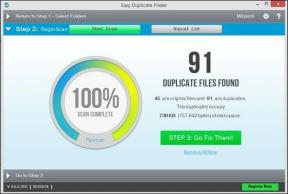5 hämmästyttävää hakutoimintoa iPhonen hakujen parantamiseen
Sekalaista / / December 02, 2021

Käynnistysohjelmat tarkoittavat jotain täysin erilaista iOS: ssä kuin Androidissa. Androidilla aloitusnäytön käynnistyslaitteet voit käynnistää sovelluksia, erityisiä pikakuvakkeita, vaihtaa jne. iOS: ssä kantoraketit on liitetty sovelluksiin, kuten Käynnistä Center Pro tai Luonnokset. Ne eivät korvaa aloitusnäyttöä; Sen sijaan ne tarjoavat erityisiä vaihtoehtoja, joilla pääset jonnekin nopeammin ja helpommin kuin perinteisellä tavalla (avaamalla tietty sovellus ja etsimällä toimintoja).
iOS: n kantorakettien ongelma on, että ne ovat maksullisia sovelluksia. Launch Center Pro on 5 dollaria ja Luonnokset on 4 dollaria. Kun ostat ja alat käyttää niitä, huomaat, että ne ovat rahasi ja sitten osan arvoisia. Mutta suuri osa App Store -maailmasta (itse asiassa suurin osa) joko valitsee tai joutuu selviytymään ilmaisista sovelluksista, vaikka ne olisivatkin mainostuettuja.

Tähän asti käynnistysapuohjelmat, jotka ovat uskomattoman tehokkaita ja voivat auttaa sinua olemaan tuottavampia, rajoittuvat vain harvoihin eliittiin, jotka ostivat maksullisia sovelluksia. Nyt tuottavuuden nousu on kuitenkin jokaisen käsissä, jolla on kyky painostaa sitä
Vapaa painike, kiitos Searcherille.Liittyvät: Jos sinulla on murtunut iPhone, katso kuinka voit automatisoida järjestelmätason toimintoja ja olla tuottavampi Activator-toimintojen avulla.
Mikä Searchr on ja miksi sinun pitäisi käyttää sitä?
Searcher on kuin Spotlight-haku steroideilla. Voit tehdä sovelluksella kahta eri asiaa: suorittaa hakuja ja käynnistää mukautettuja/esikonfiguroituja toimintoja.
Paras tapa kuvata Etsijä on kuin a hyppykohta. Kun sinulla on jotain, jota haluat tallentaa, jakaa tai etsiä, mene Searcheriin ja kirjoita se muistiin. Näet luettelon toiminnoista, puhelimesi hakutulokset ja vaihtoehdon etsiä kolmannen osapuolen sovelluksista/palveluista.
Haluatko lisätä uuden yhteystiedon? Hienoa, mene Searcheriin ja kirjoita se ylös. Haluatko merkitä tärkeitä yksityiskohtia muistiin? Kirjoita se Searchriin ja lähetä se sitten Evernotelle.
Eri näkökulmasta kuin käynnistyssovellukset, kuten Launch Center Pro, jossa valitset ensin toiminnon ja anna sitten komento tai syötä teksti, Searcher valitsee päinvastaisen reitin painottaen etsiminen.
Hakukone on poistumispiste.
Tätä varten linkität eri palveluihin ja otat käyttöön tarvitsemasi vaihtoehdot. Siirry kohtaan Palvelut -välilehti ja aloita. Yleiskatsauksen saamiseksi voit esimerkiksi lähettää tekstinpätkän tai lauseen eri sovelluksiin, kuten Day One, Evernote, Clear, Facebook, Twitter ja muihin.
Mitä tulee hakuun, voit tehdä sen kaikilla yllä luetelluilla palveluilla sekä App Storella ja pilvitallennussovelluksilla, kuten Google Drive tai Dropbox. On myös mukautettuja verkkosivustoja (kuten Guiding Tech), jotka voit määrittää.
Käydään nyt näitä aiheita läpi yksityiskohtaisesti.
1. Nopeutta etsimässä


Tästä sovellus saa nimensä, joten sillä on paljon tehtävää. Mene Palvelut->Hae ja selaa ympäriinsä. Täältä löydät kaikki tärkeimmät palvelut ja sovellukset.


Listaan vain tärkeimmät – App Store, Ebay, Fnd, Vimeo, Google, Google Maps, IMDB, Maps, Rdio, Reddit, Spotify, Twitter, YouTube, Wikipedia, Amazon jne. Valitse palvelut, jotka haluat näkyvän hakusivulla, ja olet valmis.
Kuinka haku toimii
Siirry kohtaan Etsijä ruutuun ja kirjoita teksti, jota haluat etsiä. Vieritä nyt alas näppäimistön yläpuolella olevasta tilasta ja näet kaikki vaihtoehdot, jotka olet valinnut Palvelut tässä lueteltu ruutu. Napauta haluamaasi ja haku suoritetaan.

Huomaa, että jotkin haut vievät sinut omistettuun sovellukseen, kun taas toiset avautuvat sovelluksen sisäisessä selaimessa. Esimerkiksi App Storesta hakeminen vie sinut suoraan App Storeen Hae sivun etupuolella ja kyselysi latautuu jo. Sama koskee Google Kartat.
Mutta YouTubesta tai Wikipediasta hakeminen avaa haun sovelluksen sisäisessä selaimessa.
2. Toiminnot
Toiminnot tekevät Searcherista a kantoraketti-apuohjelma. Ne toteutetaan samalla tavalla. Kirjoitat sisään Hakupalkki mitä haluat lähettää jonnekin muualle. Myönnän, että tämä on aluksi hämmentävää, koska ei vaikuta siltä, että etsit todella. Voit valita Toiminta haluat samalla tavalla kuin teit Hae: valitsemalla yksi hakupalkin alla olevasta luettelosta.


Jälleen voit valita useista palveluista. Matka Palvelut -> Toiminta kertoo, että voit lähettää juuri kirjoittamasi tekstijonon uutena muistiinpanona Evernotessa (tai Simplenotessa), uutena luettelona Clear-sovelluksessa tai lähettää sen tilana Facebookiin, Tumblriin, Twitteriin tai puskuriin. Voit jopa lähettää sen viestinä käyttämällä sovelluksia, kuten Gmail, Messages, WhatsApp tai Line.

Toimintojen käyttäminen on hieman monimutkaisempaa tai jopa hämmentävää, jos olet aloittamassa. Hakupaneeli on liian pieni, jotta voit kirjoittaa mitään pitkää tai tärkeää, vaikka se rullaa vaakasuunnassa.
Jotkut toiminnot, erityisesti Facebookiin tai Twitteriin lähettäminen, ovat kuitenkin uskomattoman hyödyllisiä ja ovat itse asiassa nopeampia kuin yksittäisiin sovelluksiin siirtyminen. Mutta esimerkiksi viestin lähettäminen WhatsAppilla ei ole. Koska jopa sen jälkeen, kun olet kirjoittanut kyselyn, sinun on valittava yhteystieto ja painettava sitten Lähettää nappia itseäsi. Joten Searchrin käyttäminen tähän saattaa olla vaikeampaa.
Mutta onneksi useimmat Searchrin työkalut ovat varsin hyödyllisiä.
3. Tiedostojen etsiminen ja lataaminen Dropboxista ja Google Drivesta


Kun olet linkittänyt Dropbox- ja Google Drive -tilisi Searcheriin, näet Dropboxin hakutulokset samalla sivulla aivan kuten mikä tahansa muu sovellus. Se, mikä tekee Searchista paremman kuin omistettujen sovellusten käyttäminen, on se, että voit suorittaa toimintoja, kuten ladata tiedostoja, poistaa tai nimetä ne uudelleen hakutulossivulta. Voit myös jakaa tai avata tiedostoja muissa sovelluksissa iOS 7:n jakamisvalikon avulla.
4. Mukautetut haut
Mukautettujen hakujen avulla voit etsiä verkkosivustoja, joita Searchr ei virallisesti tue. Ja sellaisen asentaminen on todella helppoa. Mene mihin tahansa puhelimesi sivustoon ja etsi jotain (sähköposti esimerkiksi) Nyt, kun haku on suoritettu, kopioi URL-osoite.


Siirry Searchrissa osoitteeseen Palvelut->Mukautetut toiminnot, napauta + -painiketta ja liitä se URL-osioon. Siirry nyt URL-merkkijonon loppuun ja poista avainsana, jota etsit (meidän tapauksessamme se on "sähköposti“). Kun pidät kohdistinta siellä, napauta Hae -painiketta. Tämä lisää hakupalkkiteksti toimintateksti.
Olet määrittänyt hakusivun URL-osoitteen ja korvannut avainsanan Searcher-toiminnolla. Nyt joka kerta, kun haet ja napautat tätä toimintoa, sovellus korvaa suluissa olevan toimintoavainsanan hakukyselylläsi, ja sinut ohjataan Safariin hakutulosten ollessa ladattu. Anna lopuksi mukautetulle haulle haluamasi nimi ja kuvake – se on niin yksinkertaista.


Jos et halua käyttää kopioi ja liitä -toimintoa, voit kirjoittaa URL-osoitteen myös manuaalisesti. Jos haluat etsiä mitä tahansa lukemattomista WordPress-pohjaisista verkkosivustoista, kuten meidän, vaihda vain verkkosivuston nimi ja voit käyttää alla olevaa merkkijonoa.
https://www.guidingtech.com/?s=[searchbartext]
5. Orgaaniset haut
Kuten Spotlight, Searchr antaa sinun etsiä yhteystietoja sanakirja, kalentereita ja muistutuksia. Muista vain valita ne alta Palvelut -välilehti.
Ajatukseni Searcheristä
On tärkeää muistaa, että Searchr on ilmainen sovellus, joka on edelleen versiossa 1.4 ja jonka on kehittänyt intohimoinen opiskelijakehittäjä. Kyllä, Searchr ei ole täydellinen eikä sillä ole ylellistä käyttöliittymää, mutta se on On voimakas.
Searchrin suurin ongelma on, että se yrittää tehdä kaiken yhdellä näytöllä, vaikka asiat eivät mene hyvin yhteen. Erilainen paneeli Hae ja Toiminta menisi pitkälle. Koska kun kirjoitat muistiinpanoa, jonka haluat lähettää Evernotelle tai lähettää Facebookiin, tarvitset todella enemmän kuin yhden rivin tekstiruutua.
Sanoisin, että puolen sivun mittainen tekstinsyöttölaatikko lisäisi huomattavasti toimivuutta ja helppokäyttöisyyttä.
Jos huomaat jatkuvasti hyppäämässä sovelluksesta toiseen pienten tehtävien takia ja sinusta tuntuu kuin olisi tuhlaat aikaa ja energiaa erilaisten valikoiden ja tarpeettomien vaihtoehtojen käsittelyyn Etsijä. Jos olet nörtti, voit viettää aikaa muokata Searchria haluamallasi tavalla.
Älä kuitenkaan liioittele vaihtoehtojen kanssa. Ota käyttöön vain se, mitä todella haluat käyttää, ja älä unohda tarkistaa mukautettuja hakutoimintoja. Kun pariliitos on muodostettu, tästä sovelluksesta tulee uskomattoman hyödyllinen.
Lisäksi voit maksaa 2,99 dollaria mainosten poistamisesta ja Searchrin kehityksen tukemisesta.
Onnea kaikkiin etsintätarpeihisi!